預裝有WIN10家庭版系統的筆記本電腦有時因為一些誤操作導致之前創建的本地管理員賬戶被刪除掉,而系統內置的Administrator賬戶默認又是禁用的狀態無法使用,開機提示“你的賬戶已被停用。請向系統管理員咨詢。”
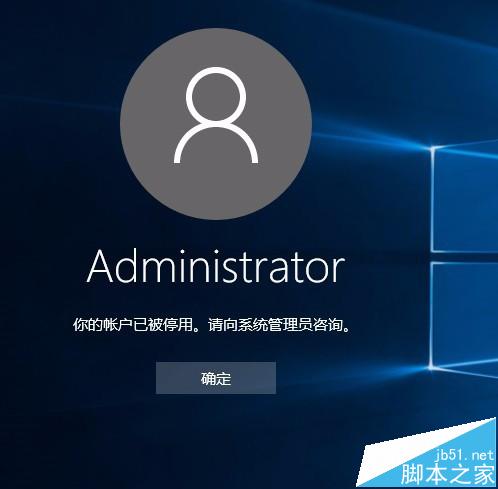
方法/步驟
此情況可以長按電源鍵強制關機再開機看到WIN10登陸界面時再次長按電源鍵強制關機,如此三次後再開機會看到“查看高級修復選項”的按鈕,點此按鈕會進入WINRE環境,選擇“疑難解答”
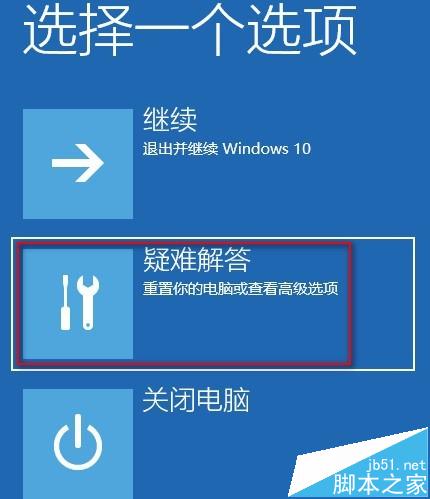
選擇“高級選項”
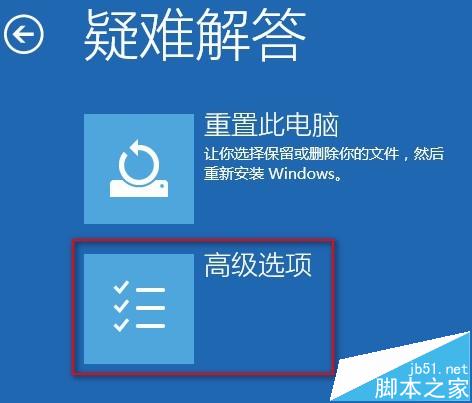
選擇“啟動設置”
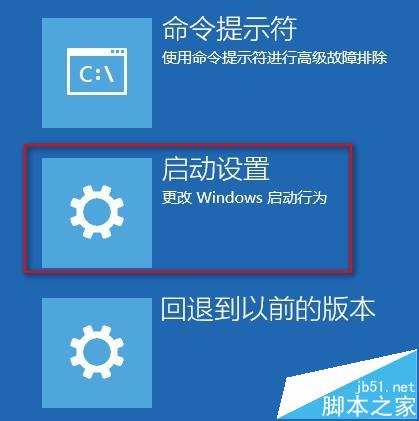
在啟動設置界面點“重啟”

重啟到啟動設置頁面後按F4鍵“啟用安全模式”
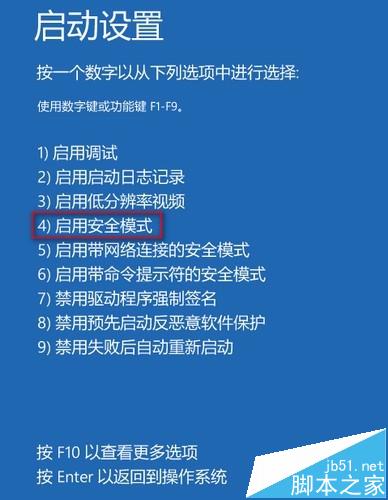
在安全模式下,系統會自動從默認是禁用的Administrator賬戶登錄進桌面,然後按WIN+I開啟系統設置,選擇賬戶,添加一個新的本地管理員賬戶後重啟即可用新的賬戶登錄系統了。